cara melakukan recovery menggunakan aplikasi TestDisk via CD PartedMagic adalah sebagai berikut :
1. Siapkan CD Partedmagic, jika belum ada anda dapat mendownloadnya disini http://partedmagic.com/doku.php?id=downloads lalu burning ke CD.
2. Boot dengan CD partedmagic lalu pilih nomor 1 (Default settings)

lalu pilih Xorg
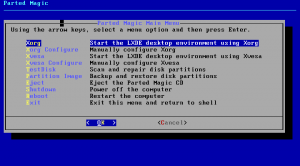
3. Jika sudah masuk ke partedmagic, buka terminal yang berada di pojok kiri bawah dekat start menu, dengan icon mirip seperti monitor
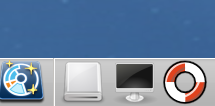
jalankan perintah
1.# testdisk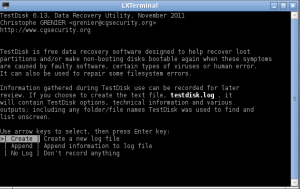
Pilih Create untuk membuat log dari proses restore partisi kali ini
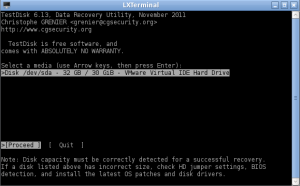
Jika sudah, akan muncul daftar harddisk atau media penyimpanan yang terhubung dengan komputer/laptop
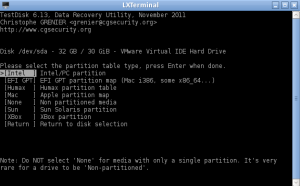
Setelah itu, pilih jenis tabel partisi yang kita miliki, pada kesempatan ini saya memilih Intel
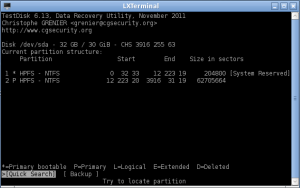
Dibagian ini akan muncul daftar susunan partisi yang ada saat ini, kita pilih Quick Search untuk melihat daftar partisi yang hilang atau sudah terhapus, kita juga dapat membackup isi dari partisi yang ada dengan memilih Backup. Pada kesempatan kali ini saya memilih Quick Search untuk melakukan pengembalian partisi yang sudah terhapus
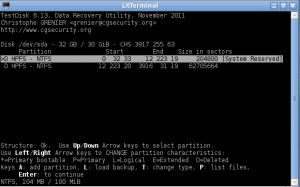
Didepan nama partisi terdapat jenis dari partisi tersebut, D untuk Deleted, * untuk Primary bootable, P untuk Primary, L untuk Logical, dan E untuk Extended. Untuk mengubah jenis partisi dari Deleted menjadi seperti semula, contohnya * (Primary bootable) kita cukup menggunakan panah ke kanan pada keyboad sehingga tanda D berubah menjadi *. Hal yang perlu diperhatikan adalah jangan hanya merubah 1 partisi saja, ubah juga seluruhnya jika ada tanda D didepan nama partisi tersebut
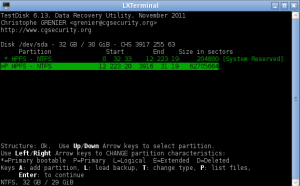
Jika sudah yakin dan dipastikan susunan partisinya seperti dulu sebelum musibah itu muncul :-p tekan enter lalu muncul konfirmasi susunan yang akan terbentuk, lalu pilih Write
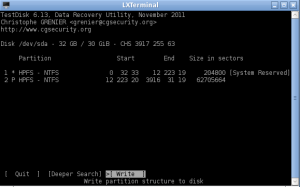
Setelah kita memilih Write, akan muncul konfirmasi untuk melakukan penulisan tabel partisi, kita pilih Yes. Jika sudah selesai Testdisk akan meminta kita menrestart untuk melihat perubahannya
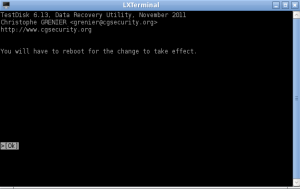
Semoga bermanfaat
sip gan, sngt bermanfaat
ReplyDeletesip gan, sngt bermanfaat
ReplyDeletebos untuk windows 8 bisa ga??
ReplyDeletepartisi harddisk ku kedelete, udhcoba pake berbagai recovery tp ko msh ttp ga bisa.
tolong dibantuu ya...
suwun
Windows 8 bisa gan, ndak ada masalah. hajar saja.
ReplyDeleteoya bos ada yg ketinggalan kan netbook q gak ada DVD room nya klo pake FD tu harus dirubah jd file ISO dlu apa format aslinya?
ReplyDeleteOke gan "HD.KayaKiye" cara instal windows bagi notebokk atau laptop yang tidak punya dvd-room adalah lewat flashdisk.
ReplyDeleteTutorialnya silahkan lihat di bawah ini :
Windows XP
http://cara-mukhlas.blogspot.com/2012/03/cara-install-windows-xp-dari-flashdisk.html
Windows 7 (diblog temen ane)
http://www.remo-xp.com/2010/03/windows-7-usbdvd-download-tool-tool.html
windows 8 (diblog temen anem lagi)
http://www.remo-xp.com/2012/11/cara-install-windows-8-via-usb-flashdisk.html
gan klw udh dpartisi ulang bisa kembali lagi ga,..... ane kehilangan data sekitar 400 gb hehehehehe sebab ane coba2 istal kali linux :D
ReplyDelete